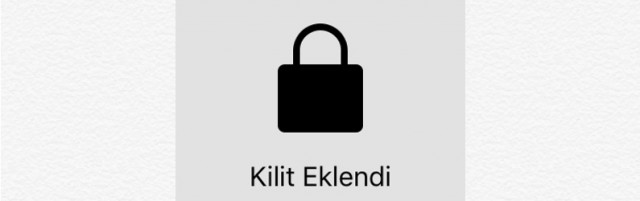

Notlarımızı parola ile korumak artık mümkün
Artık ister banka kartı bilgileri, hesap numaraları, şifreler, ister özel fotoğraflar, gizli mesajlar veya telefon numaraları, çizimler gibi notlar uygulamasına ekleyebildiğimiz her şeyi bir parola ile meraklı gözlerden saklayabiliyoruz.
Üstelik bu hem Mac hem de iPhone ve iPad’de mümkün. Ancak bu cihazların sürümlerinin en az iOS 9.3 ve OS X 10.11.4 olması gerekiyor.
Dikkat: Notlar için bir parola oluşturalım
Notlarımızı parola ile koruyabilmemiz için önce “Notlar” uygulaması için yeni bir parola oluşturmamız gerekiyor. TouchID’yi de kullanarak notlarımızı açabiliyor olsak da, parolamızı unutmamamız gerekiyor. Her şeye rağmen, bu parolayı unutma ihtimalimize karşı kendimize bir de “ipucu” mesajı bırakabiliyoruz.
Önemli ve kritik olan konu şu: Apple, parolamızı unutursak bu parolayı yeniden öğrenmemize veya bu parola ile koruma altına alınmış olan notlarımıza erişime izin vermiyor. Bu konunun detaylarına en aşağıda değiniyoruz, ancak şimdilik burada bırakalım.
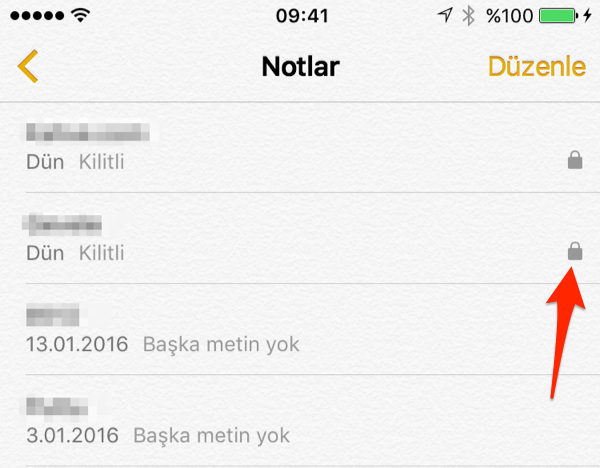
Eğer notlarımıza birden fazla cihaz üzerinden erişim sağlıyorsak, aynı parola tüm cihazlarda geçerli elbette.
iPhone’da notlar için yeni parola oluşturmak
O halde öncelikle Notlar uygulamasında kullanmak için yeni bir parola oluşturmamız gerekiyor.
Parola 2 yerden oluşturulabiliyor:
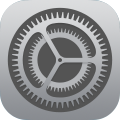
Ayarlar içerisinden:
- Ayarlar > Notlar içerisine giriyoruz
- Parola’ya tıklıyoruz
- Parolamızı yazıyor ve kendimize bir ipucu bırakıyoruz
- Bitti butonuna basıyoruz.
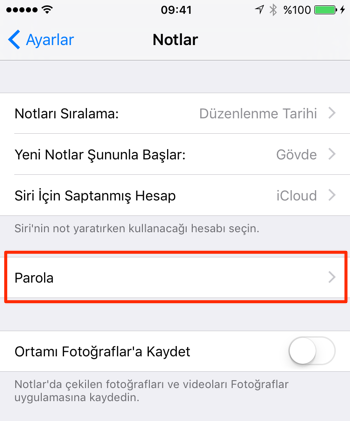
Notlar içerisinden:
- Kilitlemek istediğimiz bir notu açıyoruz
- Paylaşım ikonuna tıklıyoruz
- Parola’yı Ayarla’ya basıyoruz
- Parolamızı yazıyor ve kendimize bir ipucu bırakıyoruz
- Bitti butonuna basıyoruz.
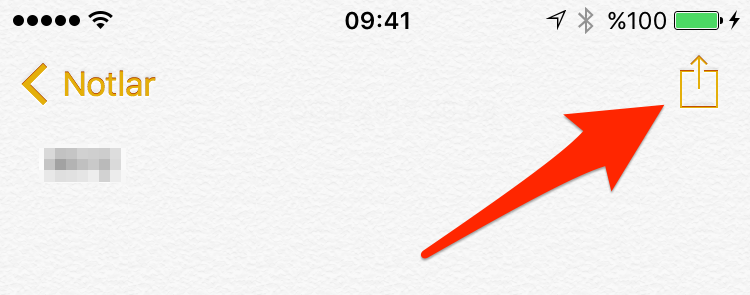
Mac’te notlar için yeni parola oluşturmak
Mac’imizde Notlar uygulamasını açıyoruz.
- Menü çubuğundan Notlar > Parola ayarla’yı seçiyoruz.
- Parolamızı yazıyor ve kendimize bir ipucu bırakıyoruz
- Bitti butonuna basıyoruz.
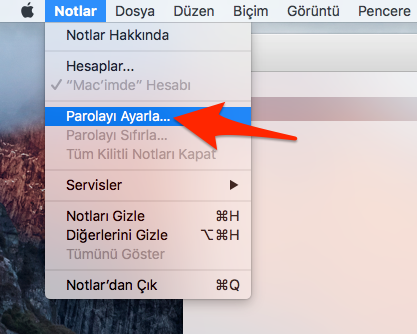
Parolamızı oluşturduk. Şimdi sıra geldi notlarımızı parola ile korumaya…
Notları parola ile nasıl korunur, kilitlenir?
Parola ile korunmuş notların yanında bir kilit ikonu yerleştiriyor Apple. Böylece hangi notumuz korumalı, hangisi değil anlayabiliyoruz.
Ancak kritik bir nokta var, Apple sadece kendi altyapısı üzerindeki notları şifreliyor. Yani Gmail ya da farklı bir yerde de notlarımızı tutuyorsak, burada oluşturduğumuz notları şifreleyemiyoruz. Çünkü şifrelenmiş olsa bile notlar farklı bir uygulamadan görülebiliyor.
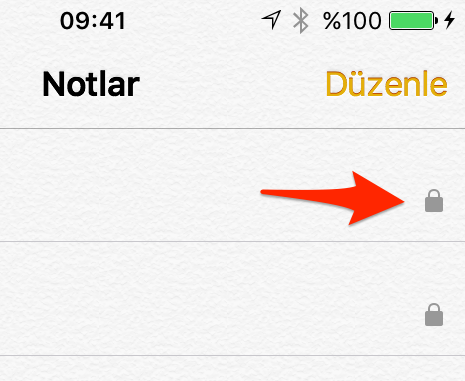
Ancak kilitli bir notun içeriği gizli olsa da başlığı ve en son ne zaman güncellendiği görülebiliyor, ancak içerisindeki bilgiler parola girilene kadar saklı tutuluyor. Bu yüzden başlık seçimine dikkat etmek lazım.

1. Notu parola ile kilitlemek
iPhone’da bir notu kilitlemek:
- Kilitlemek istediğimiz notu açıyoruz
- Paylaşım ikonuna tıklıyoruz
- Notu Kilitle’yi seçiyoruz
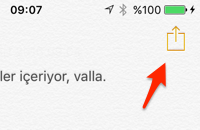
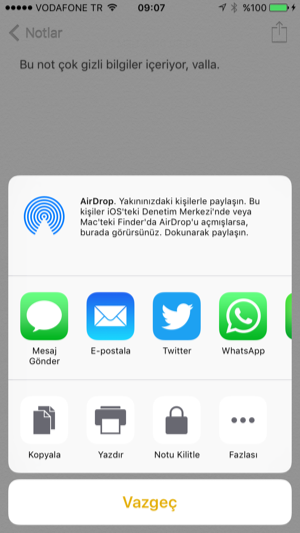

Mac’te bir notu kilitlemek:
- Kilitlemek istediğimiz notu açıyoruz
- Kilit ikonuna tıklıyoruz
- “Bu Notu Kilitle”yi seçiyoruz
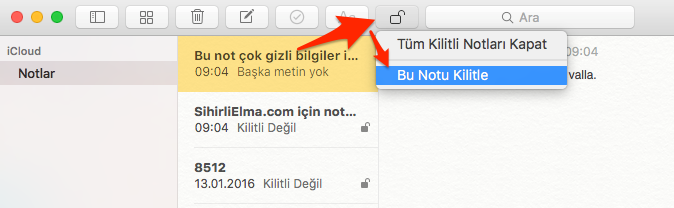
Bu işlemden sonra notumuz parola ile korunmuş, yani kapısına kilit takılmış oluyor. Ancak üzerinde çalışmaya devam edebiliyoruz. Ancak kendimiz elle kilitlemesek dahi 3 dakika sonra kendisini otomatik kilitliyor.
2. Kilitli bir notu açmak
iPhone’da kilitli bir notu açmak:
- Kilitlenmiş bir notu seçiyoruz
- Notu Görüntüle’yi seçiyoruz
- Notun parolasını yazıyor veya TouchID’yi kullanıyoruz.


Mac’te veya iCloud’da kilitli bir notu açmak:
- Kilitlemek istediğimiz notu açıyoruz
- Notun parolasını yazıyoruz.
Önemli Not: Kilitlenmiş notları açtığımız zaman 3 dakika boyunca açık kalıyorlar. Bu sayede farklı notlardan ve uygulamalardan bir şeylere bakıp bir şeyler kopyalamak vb. işlemleri kolayca yapabiliyoruz.
Notlar uygulamasını kapatırsak veya cihazımız uyku moduna geçerse notumuz otomatik olarak kilitleniyor. Yani her seferinde yukarıdaki kilit ikonuna tıklayarak notu elle kilitlememiz gerekmiyor.
3. Kilitli bir notun kilidini kaldırmak
iPhone’da:
- Kilitlenmiş bir notu seçiyoruz
- Notun parolasını yazıyor veya TouchID’yi kullanıyoruz.
- Paylaşım ikonuna basıyoruz
- Kilidi Kaldır’ı seçiyoruz
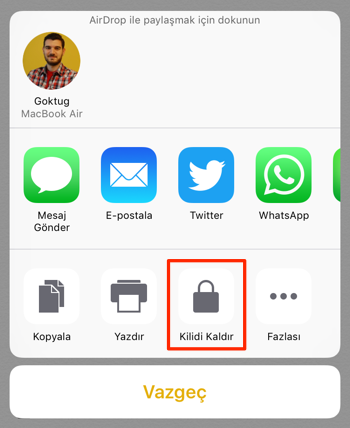
Mac’te:
- Kilitlemek istediğimiz notu açıyoruz
- Notun parolasını yazıyoruz.
- Kilit ikonuna tıklıyoruz
- Kilidi Kaldır’ı seçiyoruz
Bir notun kilidi kaldırıldığında aynı AppleID ile giriş yaptığımız tüm diğer cihazlarda da notun kilidi kaldırılıyor.
Notlar şifresi nasıl değiştirilir?
iPhone’da:
- Ayarlar > Notlar içerisinden “Parola”yı seçiyoruz
- Parolayı Değiştir’e dokunuyoruz
- Eski şifremizi yazıyor, sonra yeni şifremizi ve yeni ipucumuzu yazıyoruz.
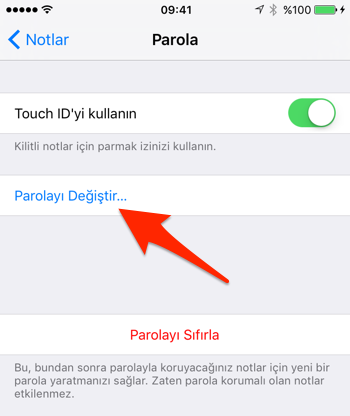
Mac’te:
- Notlar uygulamasını açıyoruz
- Menü çubuğundan Notlar > “Parola’yı Değiştir”i seçiyoruz.
- Eski şifremizi yazıyor, sonra yeni şifremizi ve yeni ipucumuzu yazıyoruz.
- “Parola’yı değiştir” butonuna tıklıyoruz.
Notlar şifremi unutursam ne olur?
Parola ile kilitlenmiş bir not, sadece kilitlendiği parola ile tekrar açılabiliyor. Eğer parolayı unutursak, kilitlenmiş notlarımıza ulaşamıyoruz. Apple bile bu konuda bize yardımcı olamıyor.
Parolamızı sıfırlayabiliyoruz elbette, ancak bu da sadece bundan sonraki notlarımızı kilitlerken ve açarken işe yarıyor. Eski notlarımız eski parolalar ile kilitlendiği, şifrelendiği için onları yeni parola ile açamıyoruz.
Eğer birkaç defa parolamızı değiştirirsek, bu durum farklı parolalar ile şifrelenmiş farklı notlarımızın olmasına sebep olabilir.
Eğer böyle bir durum olduysa hangi parolanın hangi notu açtığını bilemeyeceğimiz için bu kafa karıştırıcı olabilir. Ancak eski parola ile kilitlenmiş bir notu, yeni parola ile açmaya çalışırsak Apple bize bunu söylüyor, ve belirlediğimiz ipucunu bize gösteriyor.

Eğer doğru parolayı girersek, bu parola ile kilitlenmiş mevcut tüm notları yeni parola ile kilitlemeyi isteyip istemediğimiz soruluyor. Böylece eski paroladan bir anlamda kurtulmuş olabiliyoruz.
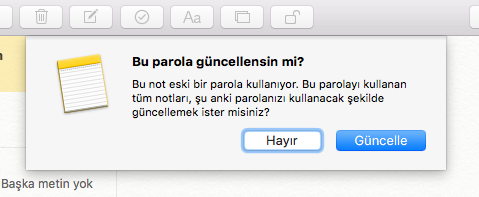
Notlar şifresi nasıl sıfırlanır?
Yukarıda da açıklamaya çalıştığım gibi, Notlar parolamızı sıfırladığımız zaman, bu eski notlarımızın parolasını değiştirmiyor veya silmiyor. Onları açmak için hala eski parolamızı hatırlamaya ihtiyacımız var. Ancak o zaman yeniden, yeni parola ile şifreleyebiliyor ve kilitleyebiliyoruz.
iPhone’da:
- Ayarlar > Notlar > Parola’yı seçiyoruz
- Kırmızı ile yazan “Parolayı Sıfırla” butonuna basıyoruz
- AppleID parolamızı yazıyoruz
- Notlar parolasını sıfırla’yı seçiyoruz
- Yeni parolamızı yazıyor ve ipucunu belirtiyoruz.
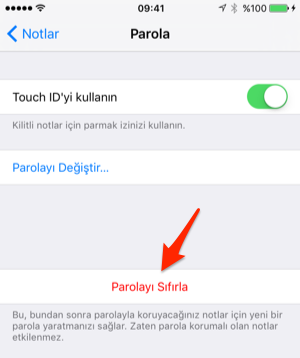
Mac’te:
- Notlar uygulamasını açıyoruz
- Menü çubuğundan Notlar > Parolayı sıfırla’yı seçiyor, Tamam’a tıklıyoruz
- AppleID parolamızı yazıyoruz ve “Parolayı sıfırla”ya tıklıyoruz
- Yeni parolamızı yazıyor ve ipucunu belirtiyoruz.
En başta da söylediğim gibi, güvenli ama sanırım biraz kafa karıştırıcı bir süreç demek yanlış olmaz.
Yalnız işin ilginç tarafı, kilitlenmiş notlar parola girilmeden dahi silinebiliyor veya taşınabilyor. Dolayısıyla Apple’ın burada notun içeriğini gizlediğini, ama notu pek de iyi bir şekilde korumaya alabildiğini söylemek doğru olmaz.
Muhtemelen parola unutulduğu durumlar için bunu açık bıraktılar diye düşünüyorum. Ancak yine de benim beklediğim kullanım şekli ve koruma bu değil.
Yine de işin içine şifreleme veya kilitleme giriyorsa, hassas noktaları bilmek ve buna göre hareket etmek önemli. Umarım notlarınız bu şekilde daha da güvende olur…






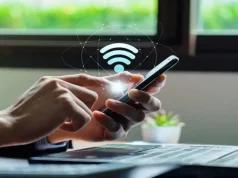
























Ancak bir sorun var. Notlar için acil güncelleme şart. Çünkü parola girilmediği halde notları silebiliyorsunuz. Bence silmek içinde parola istemeli.
Doğru bir nokta Serkan Bey. Buna son kısımda değindim, tahminimce konu şöyle:
Yalnız işin ilginç tarafı, kilitlenmiş notlar parola girilmeden dahi silinebiliyor veya taşınabilyor. Dolayısıyla Apple’ın burada notun içeriğini gizlediğini, ama notu pek de iyi bir şekilde korumaya alabildiğini söylemek doğru olmaz.
Muhtemelen parola unutulduğu durumlar için bunu açık bıraktılar diye düşünüyorum. Ancak yine de benim beklediğim kullanım şekli ve koruma bu değil.
Merhabalar İphone 6 kullanıyorum ekran görüntüleri ilişikteki şekilde 2 gündür bir türlü nota parola ekleyemedim sorun bende mi tlf da mı çözemedim :)yardımcı olabilecek arkadaş var mı acaba zahmet olmazsa?
Göktuğ bey dikkatimi çeken diğer bir olay paylaşım ikonu ben de tam ortada siz de sağ üstte görünüyor fark nerden kaynaklanıyor acaba?
sanırım çözdük, gmail notlarıymış konu
ben gmail notlarım üzerinde denemiştim ama icloud notları için parola koyabiliyormuşuz şimdi farkettim
Evet gmail notlarında çalışmıyor ne yazık ki
En uyuz olduğum şeydi, telefonumu eline alan notlara giriyor napacaksa :))
Mükemmel bir adım daha. Vallahi bravo. 2 Yıldır beklediğim bir güncelleme.
göktuğ bey selamlar ben dün gece sıfırdan ios 9.3 kurdum daha sonra ayarlar notlara gelip bir parola oluşturdum sonra da sıfırladım. fakat benim bütün notlarım gitti aynı zamanda mac te de senkronize etti sanırım hiç bir şekilde notlarıma ulaşamıyorum. telefonu sıfırladım icloud tan notları çektim 6 ay önce sildiğim başka başka notlar geldi. son 6 aydır girdiğim hiç bir nota ulaşamıyorum. herşeyi denedim parola girdim tekrar tekrar değiştirdim touch ıd ile denedim hiç bir şekilde son 6 aylık notlarım gelmiyor. kilitli ibareli bile hiç birşey yok. bir sürü özel kişisel bilgim vardı. zaten dediğiniz gibi apple bu notlar da bulunan parola uygulaması ile çok kötü bi iş yapmış çok karışık ve başarısız bir durum 1-2 ay içinde benim gibi bir sürü kişinin magdur olduğunu göreceğiz sanırım.
Çok geçmiş oldun Eren Bey. Umarım Time Machine veya başka bir yerde yedeğiniz vardır.
Umarım Time Machine veya başka bir yerde yedeğiniz vardır.
Bir ihtimal, farklı bir Apple ID’de kalmış olabilir mi notlarınız?
Ilginiz icin com tesekkur ederim goktug bey sizin sayenizde mac konusunda cok sey ogrendik emeginize saglik oncelikle. Time machine yedegim var birazdan onu deneyecegim 2-3 dakika gelse fotograf cekip yedekleyecegim ama kismet bakalim. Benim bir tane apple id var yani farkli bir yerde kalma ihtimali yok. Aslinda evernote gibi bir suru uygulama var ama nedense guvenilirlik acisindan boyle 3. Parti uygulamalari kullanmak pek icimden gelmiyor. Ben yedeklemeyi geri yukleyip size bilgi verecegim. Tekrar tekrar tesekkur ederim.
apple’in üzerinde çalışıpta ortaya çıkardığı en kullanıcı dostu olmayan güncelleme olsa gerek. Notları şifrelemek, şifreli notu sildirmemek bu kadar zor olmasa gerek.
Yer çekimi ile mücadelesi altmış yıldan uzun sürmüş bir tür canlıyım. Kendi türüm dışında ki diğer canlılara daha da fazla yapılmasının istediğim ” YAŞAMI KOLAY VE EĞLENCELİ KILABİLMENİN YOLLARINI “, sayenizde uzunca bir süredir takip ediyor, uyguluyor, seviniyor ve size müteşekkir olduğumu aklımdan geçiriyorum.
Steve Jobs beye değişik biçimlerde ve değişik potalarda gösterilen hayranlık ifadelerini daima okurum, ancak Adem’ e göre çok üst seviyede mükemmelikleri insan türüne sunan bu adamı tam olarak anlayabilmem için yeterli bir zamanımın kaldığını sanmıyorum. Bu sebeple siber ortamın Tanrılarından en önemlisi – ki bu bana göre Steve Jobs – ile uygulamaları arasında en pratik ve analaşılır biçimde ilişki kurabilmemi sağlayan yer yüzünün yeni nesil Melek’ lerinden siz Değerli Göktuğ GEDİK beyefendiye teşekkür ediyorum…Göklerde varsa, o na diyorum ki sizi korusun mutlu etsin..
Saygım ve dostluğumla
Hoş kalınız
keşke şifreyi unutanlara da yardım etselerdi böyle olmadı